Windows 11 ti consentirà presto di abilitare i secondi nell’orologio sulla barra delle applicazioni
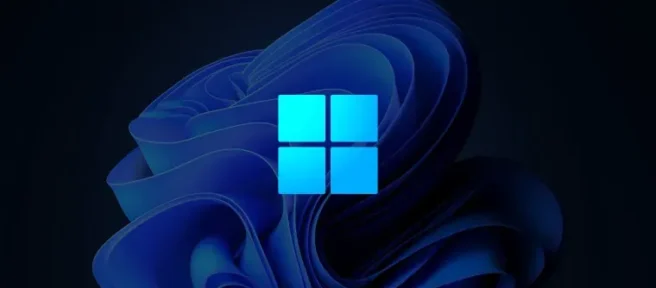
Mentre aspettiamo una nuova build su Dev Channel, Microsoft è impegnata nell’aggiornamento di Windows Server. La build 25246 è disponibile per il download con nuove funzionalità precedentemente disponibili solo in Windows 10. Coloro che non sono contenti della barra delle applicazioni in Windows 11 saranno felici di sapere che Microsoft ripristinerà la possibilità di abilitare i secondi per l’orologio nell’area di notifica (barra delle applicazioni), che rende il nuovo sistema operativo un passo più vicino alla parità di funzionalità con Windows 10.
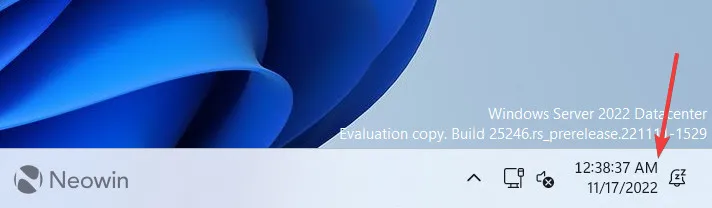
Microsoft deve ancora annunciare ufficialmente l’orologio aggiornato e questa funzione non è disponibile immediatamente. Per tradizione, è necessario abilitarlo con l’app ViveTool e un ID speciale (per gentile concessione di @PhantomOfEarth). Ecco come.
Nota. Non è possibile abilitare i secondi nell’orologio della barra delle applicazioni nelle build “normali”del programma Windows Insider. Questa funzionalità è attualmente disponibile solo in Windows Server build 25246.
Avvertenza. Le funzioni non dichiarate sono spesso grezze, instabili o quasi inutilizzabili. Eseguire il backup dei dati importanti prima di utilizzare l’app ViveTool e abilitare le opzioni nascoste. Ricorda che l’utilizzo di Windows 11 stabile è il modo migliore per garantire che il tuo sistema rimanga privo di errori.
Come abilitare i secondi per l’orologio della barra delle applicazioni in Windows Server build 25246
- Scarica ViveTool da GitHub ed estrai i file in una posizione comoda.
- Premi Win+R e digita cmd.
- Passare alla cartella contenente i file estratti utilizzando il comando CD. Ad esempio, se hai decompresso ViveTool in C:\Vive, inserisci CD C:\Vive.
- Digita vivetool /enable/id:41314201 e premi Invio.
- Vai su Impostazioni > Personalizzazione > Barra delle applicazioni > Comportamento barra delle applicazioni e seleziona la casella accanto all’opzione “Mostra secondi nell’orologio sulla barra delle applicazioni “.
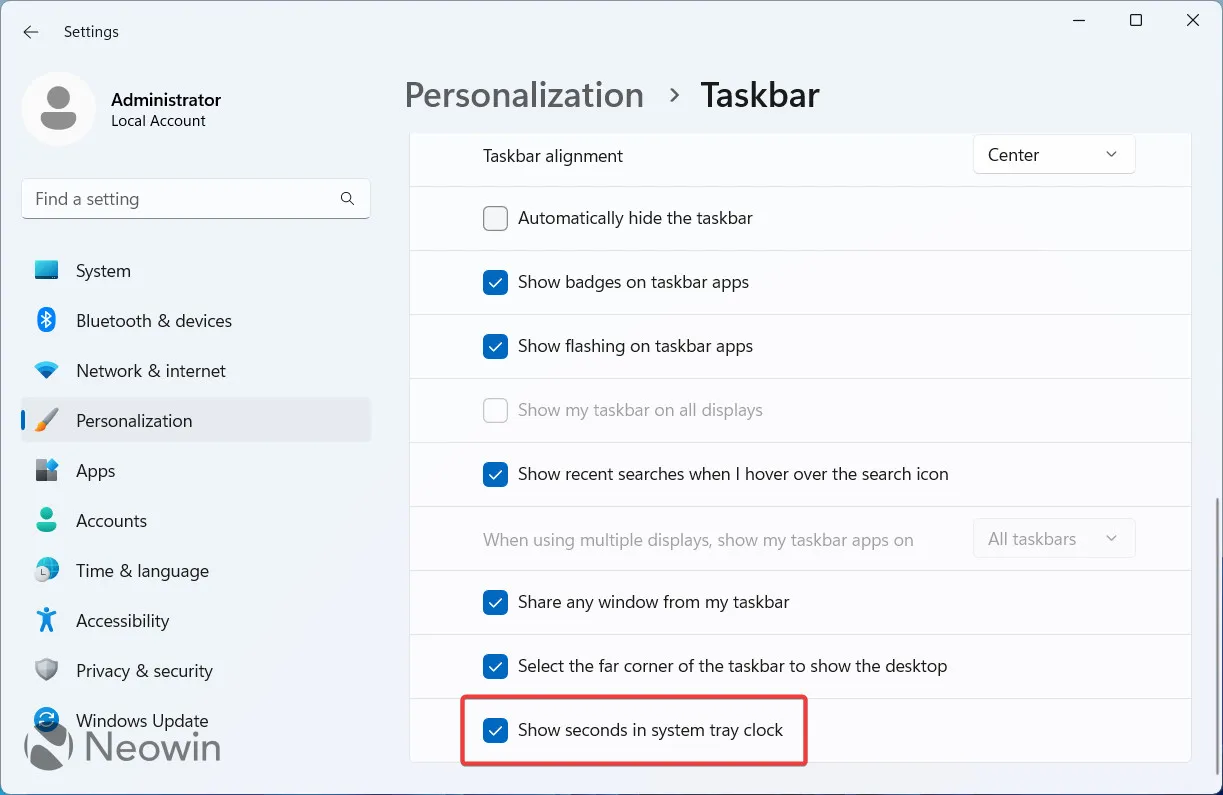
- Riavvia il sistema.
Attiverai la funzione dei secondi quando appare per i “normali”Windows Insider? Condividi i tuoi pensieri nei commenti.
Fonte: Neovin



Lascia un commento